笔记本如何重新安装Win7系统(Win7系统重装教程及注意事项)
随着时间的推移,笔记本电脑上的Windows7系统可能会变得缓慢或出现各种问题。此时,重新安装Win7系统是一个解决方法,本文将为您介绍如何重新安装Win7系统的详细步骤以及需要注意的事项。

一、备份重要数据
在重新安装Win7系统之前,您应该备份所有重要数据,例如文档、照片、音乐等。这是防止数据丢失的重要步骤。
二、准备安装介质
您需要准备一张Win7系统的安装光盘或一个启动盘。如果您没有安装光盘,可以在官方网站下载Win7系统的ISO文件并制作启动盘。
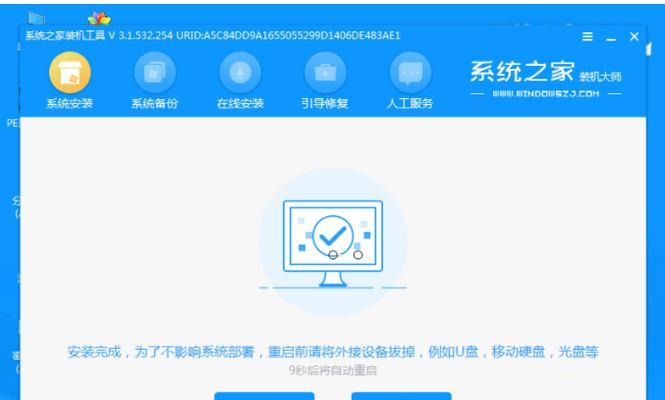
三、设置BIOS启动顺序
将笔记本电脑重启,并在开机时按下相应的键(通常是F2或Del键)进入BIOS设置界面。然后将启动顺序设置为从光盘或USB设备启动。
四、进入安装界面
插入Win7安装光盘或启动盘后,重启笔记本电脑。稍等片刻,您将看到一个提示,按任意键进入安装界面。
五、选择语言和时区
在安装界面上,选择您希望使用的语言和时区。然后点击“下一步”继续安装。

六、接受许可协议
阅读并接受Windows7的许可协议。点击“我接受”继续安装。
七、选择安装类型
在安装界面上,您可以选择进行“升级”或“自定义”安装。如果您想保留原有的文件和设置,则选择“升级”。如果要进行全新安装,则选择“自定义”。
八、选择安装位置
如果您选择了“自定义”安装,您将需要选择安装Win7系统的磁盘分区。您可以选择删除原有分区并创建新的分区,也可以将Win7系统安装在原有的分区上。
九、等待系统安装
一旦您确认了安装位置,点击“下一步”后,系统将开始安装过程。请耐心等待,这可能需要一段时间。
十、设置用户名和密码
在安装过程中,您将被要求设置一个用户名和密码。请记住这些信息,以便将来登录系统。
十一、更新系统和驱动程序
完成Win7系统的安装后,您应该立即更新系统和驱动程序,以确保系统的稳定性和安全性。
十二、恢复备份的数据
在重新安装系统之前备份的数据,现在可以恢复到新安装的Win7系统中。
十三、安装必要的软件
根据自己的需求,安装必要的软件和工具,以便更好地使用笔记本电脑。
十四、优化系统性能
对新安装的Win7系统进行一些优化设置,例如关闭不必要的启动项、清理临时文件等,以提升系统性能。
十五、定期更新和维护系统
为了保持Win7系统的良好状态,您应该定期更新系统补丁、进行病毒扫描和清理垃圾文件等维护工作。
通过重新安装Win7系统,您可以解决笔记本电脑出现的各种问题,并提升系统性能。但在操作之前,请务必备份重要数据,并注意按照步骤进行操作,以免造成数据丢失或其他问题。
- 探讨电脑读取磁盘或写入错误的原因及解决方法(了解磁盘读写错误的重要性与常见问题)
- 远程连接电脑无密码错误的解决方法(保障远程连接安全,有效解决无密码错误问题)
- 解决电脑无法启动并显示Windows错误的方法(快速定位问题并修复电脑启动故障)
- 解决电脑显示37错误的有效方法(快速修复电脑37错误,恢复正常使用)
- 大众行车电脑时间总错误的成因与解决方法(解析大众行车电脑时间总错误的原因及应对措施)
- 掌握Windows移动中心快捷键,提高工作效率(轻松使用Windows移动中心,快捷操作无压力)
- 索尼电脑磁带格式错误的解决方法(遭遇索尼电脑磁带格式错误?别慌,教你轻松解决!)
- 解决电脑装机中的BCD配置错误问题(排查和修复Windows启动错误的步骤和方法)
- U盘文件传输技巧大揭秘(简单操作,快速拷贝文件到电脑)
- 联想电脑错误恢复全攻略(解决联想电脑错误的有效方法与技巧)
- 使用XP系统启动U盘安装系统的完整教程(通过XP系统快速启动U盘,轻松安装新系统)
- 微星笔记本安装W7系统教程(详细步骤帮助您成功安装Windows7操作系统)
- 电脑弹出CD出现错误的解决方法(一键搞定,告别烦恼)
- 电脑打印错误的原因及解决方法(探究为何电脑打印总是出现错误,以及解决这一问题的方法)
- 以105015为主题的教程——深入了解并使用105015(掌握105015的特点和应用技巧,提升工作效率)
- 解决Win10电脑连接错误813的方法与技巧(Win10电脑连接错误813出现的原因及解决方案)